有不少网友在公众号中问我无线路由怎么桥接,以及桥接后不稳定等问题,那我们今天就来说这个问题。首先要搞清楚什么是无线桥接,我举个简单的例子,假如你家有个无线路由放在一楼,一楼和二楼都能收到信号,三楼离得比较远,信号很差或者根本收不到,这个时候你就可以再去买个路由放在二楼,用来放大一楼的WIFI信号,这样三楼也能接收到信号上网。
那怎么设置呢?以TL-WR941N为例
我们暂且把一楼的主路由叫做路由1,放在二楼的副路由叫路由2。先设置路由1。新买的TPLINK路由默认网关地址是192.168.1.1,在路由背面就能看到。
1、我先打开一台电脑,这台电脑要与路由1相连,然后打开浏览器,在网址处输入192.168.1.1,然后按回车键,会出现下面这个窗口,输入用户名和密码,默认都是admin
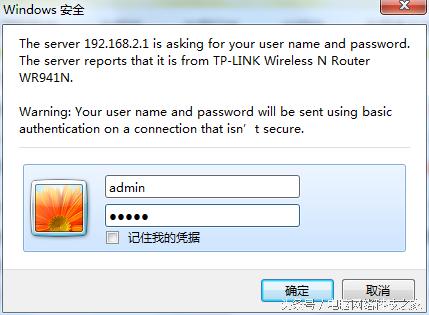
2、就可以进入后台了。

4、点开DHCP服务,设置为启用,保存,如下图

5、这样路由1就设置好了,换上路由2连接电脑,还是照上面的方法进入路由2的后台,点开左侧的“LAN设置”,把IP址修改一下,只要不跟路由1相同就行,我这里改为192.168.1.2,保存后它会提示重启路由,点确定就好

6、重启后在网址栏输入192.168.1.2再次进入后台,点开“无线设置”里面的“基本设置",SSID我设置为TP,你也可以设置为别的,把信道也设置为6,跟路由保持一致,开启WDS打勾,点“扫描”
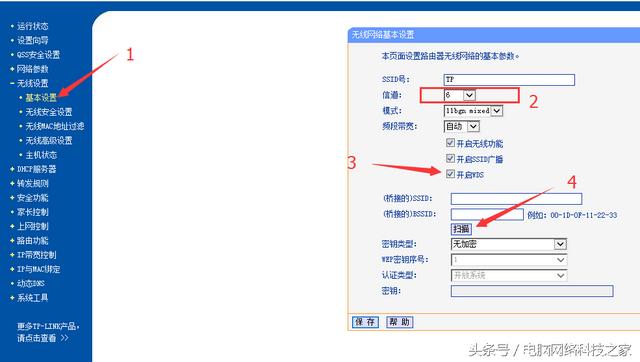
7、出现下面这个列表,从里面找到路由1的信号,然后点连接
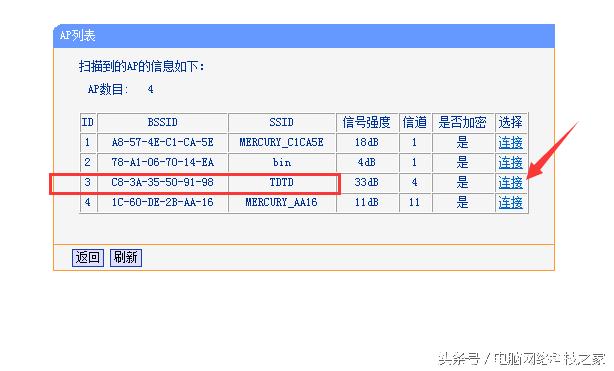
8、密钥类型选择“WPA-PSK/WPA2-PSK”,密钥就是路由1的WIFI密码,输入进去,然后保存
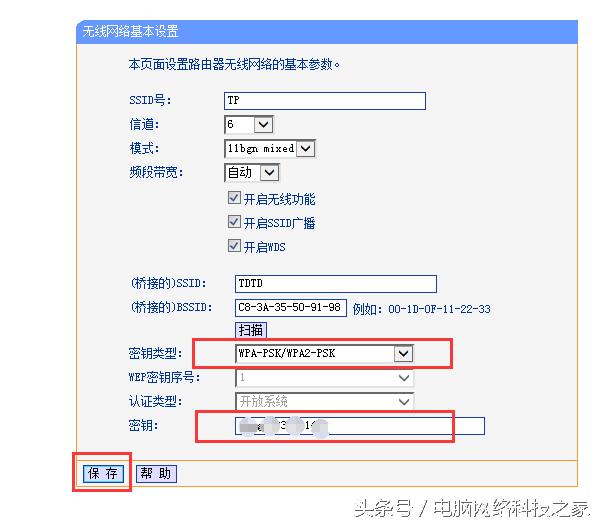
9、然后点开左侧的"DHCP" 服务,更改为“不启用”,然后保存

路由2也可以给它设置一个WIFI密码,比较简单,我就不细说了。
这样两台路由就都设置好了,把二台路由都重启一下。好了之后把路由2拿到二楼,找个有信号的角落插上电源就可以了。
然后再说说桥接不稳定的问题。如果桥接好后一开始可以正常使用,过没多久就变得不稳定了,表现为时断时续,甚至完全不能上。你可以修改一下信道,改为1或者11,看看效果怎样。还有一个要注意的是两个路由之间要保持一个合适的距离,要确保副路由能够稳定地接收主路由的信号。还有就是建议用同牌子同型号的路由进行桥接,兼容性好,稳定也好。
我们周围其实还存在很多干扰源,微波炉,无绳电话,无线键鼠,无线耳机,蓝牙等等,它们均是工作2.4GHz这个无线频段,所以很容易相互干扰。如果可以的话,把路由放在一个远离这些干扰源的地方,信号会好很多。
很多网友遇到一些电脑或网络方面的问题都会在我的微信公众号问我,我都会一一给他们解答,如果你也有这方面的问题可以来问我,我看到了会及时回复你的,我的微信公众号是xiaobindiannao。
更多电脑教程(硬盘坏道修复,电脑各种疑难杂症,苹果电脑系统安装,电脑蓝屏花屏处理,电脑中毒解决,Linux系统安装等等)整理放在我的微信公众号xiaobindiannao,欢迎观看。
,




